LINEではグループ通話だけではなく、グループや複数人でのビデオ通話が可能です。
しかも、最大500名まで同時につなぐことができるとあって、様々なシーンに活躍する機能といえるでしょう。
また、画面シェアをする機能があったり、フィルターやエフェクト機能もあるので、チーム内での会議や雰囲気を作りながらのトークにも向いています。
また、PC版のLINEを使えば、ビジネスにももってこいです。
今回は、LINEのグループ通話について詳しく解説します。
LINEのグループビデオ通話の特徴について
便利なLINEのグループビデオ通話を、より快適に活用するためには、特徴や注意点を押さえておくことが大切です。
基本的には1対1のビデオ通話と変わらない
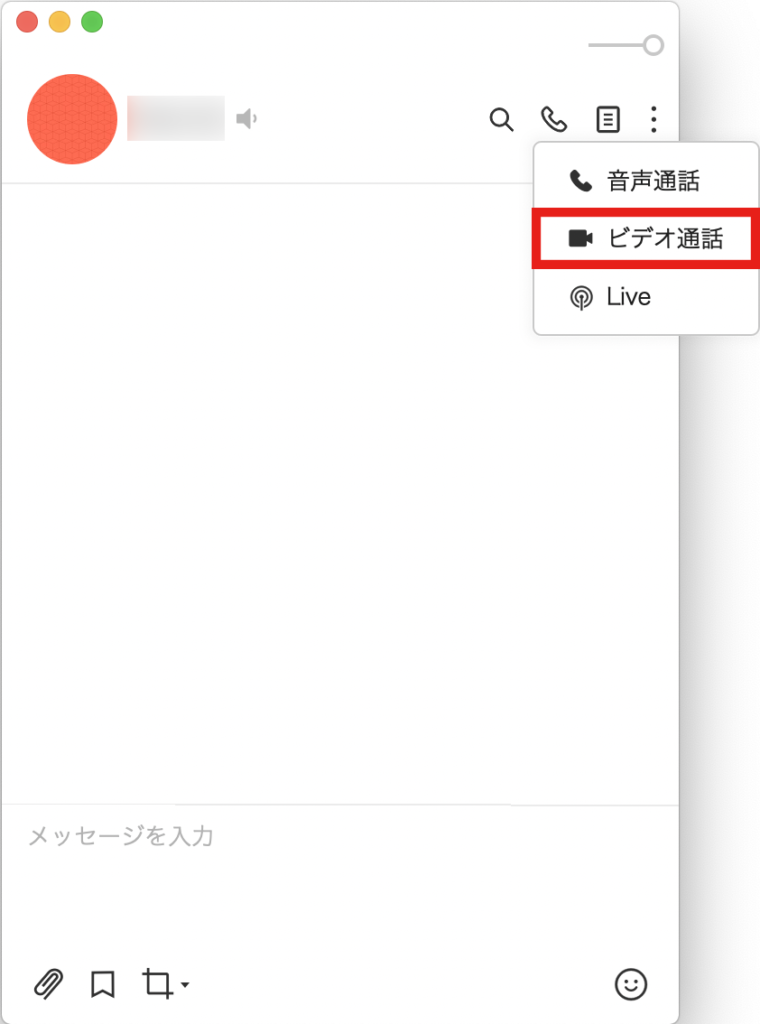
ビデオ通話は、1対1で行うこともよくある話です。
グループビデオ通話は、基本的にはこの1対1の操作とほとんど変わりません。
例えば、エフェクトやフィルター機能もまったく同じように使えます。
ただし、グループ機能にしか備わっていない機能や、1対1だからこそ使える機能もあるので要注意です。
例えば、グループビデオ通話では、Face Playを活用することができません。
最大500人まで参加可能!しかし画面に移せる人数は制限あり
グループビデオ通話の魅力は、何と言っても最大500人まで参加できるといったキャパでしょう。
とはいえ、画面上にすべての人を表示させるのは不可能です。
LINEでは、グループビデオ通話に参加している人の中から、最大6名を表示させることができます。
ちなみに、PC版の場合は16名がマックスです。
ただし、画面の下部分には参加者全員が一覧で表示されます。
横にスクロールすることで、全員チェックできるのも魅力でしょう。
人数が増えると通信が乱れる可能性あり
LINEのグループビデオ通話は、500人まで参加することができますが、同時に接続する人数が大勢になれば、データ量も増えてしまいます。
そのため、通信が不安定になるのは否めません。
音声や映像が途切れるような不具合が発生する起こる可能性もあるでしょう。
また、ネットワークが不安定な状態で参加人数が増えてしまえば、グループ通話から音声通話に地頭的に切り替わります。
モバイルデータ通信を使っている場合や、公共のWi-fiを使っているときは、グループビデオ通話をおすすめしません。
ビデオをミュートにして音声のみの参加も可能なので、試してみましょう。
グループビデオ通話の使い方
LINEのグループビデオ通話は非常に簡単な方法で活用できます。
続いては、グループビデオ通話の使い方を解説します。
グループビデオ通話をかける
LINEでグループや複数人トークを開き、画面上部にある受話器のアイコンをタップしましょう。
すると、メニューが開くので、「ビデオ通話」をタップしてください。
これで、グループビデオ通話の発信は完了します。
メンバー内の一人がビデオ通話に参加すれば、通話が開始されます。
参加メンバーをチェックする場合は、左上にあるメニューボタンをタップしてください。
グループビデオ通話に参加する
グループや複数人トークでビデオ通話がかかってきた場合、グループのトーク画面に「グルプビデオ通話が開始されました」という通知が表示されます。
このメッセージを確認したら、「参加」をタップしましょう。
これで、グループのビデオ通話に参加可能です。
ただし、グループのビデオ通話は、1対1の時のように着信音はなりません。
また着信画面にも切り替わらないので、気がつかないケースも多々あります。
グループLINEでお知らせが入るのを見逃さないようにしましょう。
グループビデオ通話から退出する
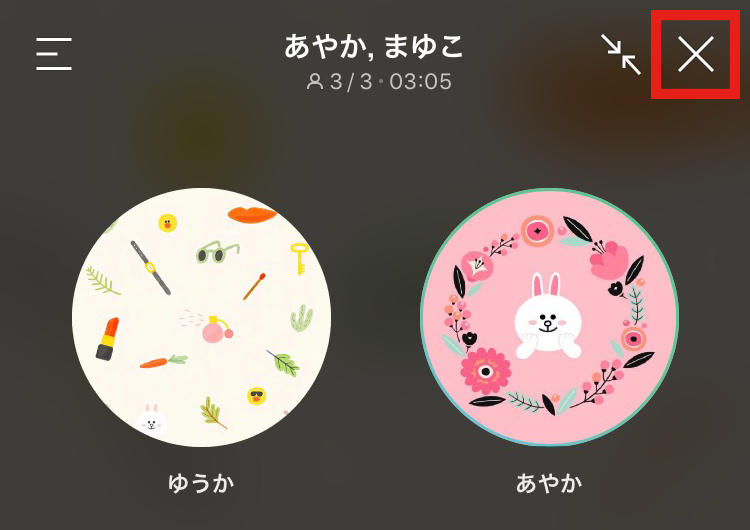
グループビデオ通話からの退出は、グループ通話からの退出と同じです。
右上にある「×」をタップしたら、退出完了です。
グループ内の誰かが退出した際には「〇〇がグループ通話を退出しました」と表示されます。
そのため、退出したことを秘密することは不可能です。
また、すべての人が退出するまでは、グループビデオ通話が継続します。
一度退出しても、継続している限りは再度通話可能です。
ビデオ通話の画面を分割する
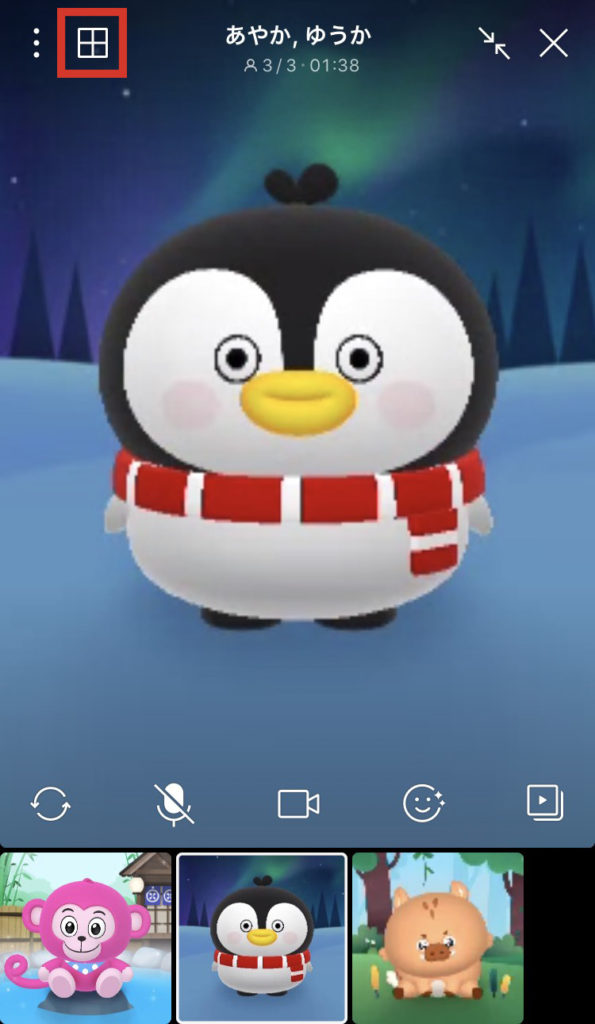
グループビデオ通話では、画面のレイアウトを変えることができます。
画面上部にあるレイアウトのアイコンをタップすれば、一人にフォーカスを当てた画面分割に変更可能です。
また、下には他の参加者が並んでおり、その中の誰かをタップすれば、フォーカスするメンバーが入れ替わります。
カメラをオフにする
グループビデオ通話をしている最中に、カメラをオフにすることもできます。
通話画面のビデオカメラマークをタップすると、斜線が入りオフ状態になります。
すると、相手側に映像が届かなくなるので、みられたくない場合に活用できます。
また、もう一度タップすれば、再び有効になります。
カメラをミュートにしている間は、アイコン画像のみが表示されるようになります。
画面シェア機能を使う

グループビデオ通話をしながら、地図や資料をシェアする機能もあります。
また、ラインから直接YouTubeにつなぎ、動画を一緒に見ることも可能です。
情報交換・Q&Aにコメントを投稿する